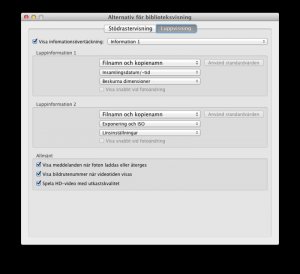fotodiggaren
Aktiv medlem
Jag förstår mig inte på det här med bildstorlek och upplösning när jag exporterar en bild i Lightrom. Jag har det inställt på 240 pixlar per cm men det verkar som om det ska vara per tum?? 300 pixlar per tum för bra utskrifter? Och för stora utskrifter?
Bilderna har blivit bra både i den fotobok jag gjort och när man ser dem på webben. 240 pixlar per cm måste ju då betyda att det värdet är 2.5 ggr så stort som per tum eftersom 1 tum är 2.5 cm? Alltså 240 x 2.5? Varför finns det med att man kan välja cm?
Hur har det påverkat min bildkvalitet? Kan jag ha kvar den inställningen eller är det bättre att ändra den till 300 pixlar per tum? Jag vill kunna skriva ut stora bilder, i A4-storlek, till fotoböcker.
Var ser jag bildstorleken i pixlar på en bild i LR?
Tacksam för svar...
Bilderna har blivit bra både i den fotobok jag gjort och när man ser dem på webben. 240 pixlar per cm måste ju då betyda att det värdet är 2.5 ggr så stort som per tum eftersom 1 tum är 2.5 cm? Alltså 240 x 2.5? Varför finns det med att man kan välja cm?
Hur har det påverkat min bildkvalitet? Kan jag ha kvar den inställningen eller är det bättre att ändra den till 300 pixlar per tum? Jag vill kunna skriva ut stora bilder, i A4-storlek, till fotoböcker.
Var ser jag bildstorleken i pixlar på en bild i LR?
Tacksam för svar...